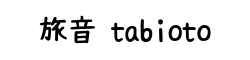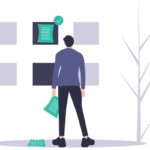GoProで自撮りするって、確認モニターが前面についていないから、案外難しいと思われがちですが、しっかり、GoProのレンズを見ながら撮影すると上手く決まります。
GoProには、6つの自撮りに最適な方法があるので、こちらを紹介していこうと思います。
GoProの広角なレンズを活かした自撮りは、スマホでは撮れないダイナミックな写真が撮れるので、ぜひチャレンジしてみてください。
目次
GoProで自撮り写真を撮影する時の設定とコツ【セルフィー6つの方法】
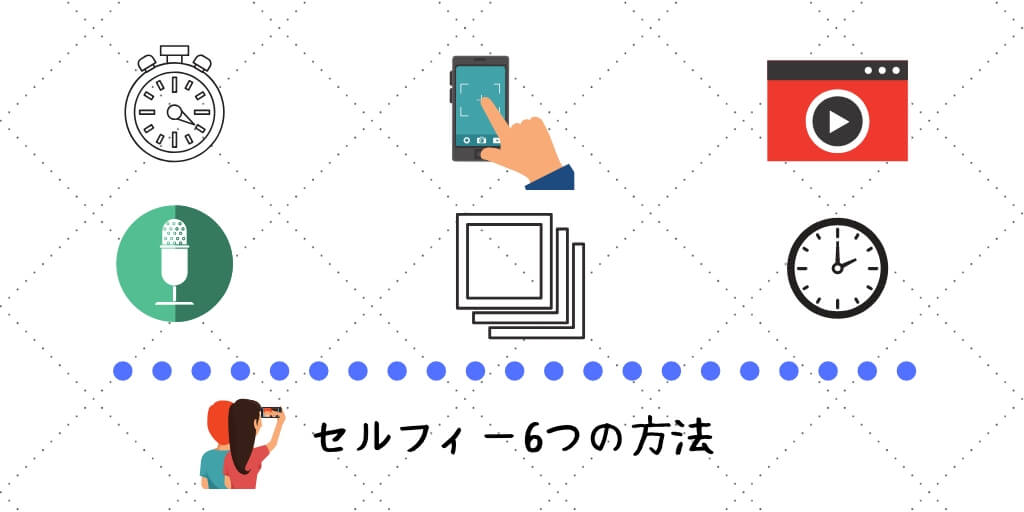
- タイマー機能(HERO7以降)
- タイムラプスフォト
- 動画から切り抜く
- 連写(バースト)
- GoProアプリで遠隔撮影
- 音声コントロール
GoProでは、自撮りにうってつけな6つの撮影方法があります。これらを紹介していきます。
一度、ひと通り試してみて、場面ごとに使い分けれるようになれば、あなたもGoProセルフィーマスターです。それでは、セルフィー6つの方法を詳しくみていきましょう。
タイマー機能(HERO7以降)
タイマー機能は、GoPro HERO7以降に追加された機能です。
「3秒と10秒」の選ぶことができます。指定された秒数をカウントしたのちに、撮影してくれます。ライトペインティング撮影の時とか、すごく重宝します。

GoProでライトペインティング撮影
この写真は、夜の公園でライトペインティングに挑戦した写真です。タイマー機能があると余裕を持って、ライトペインティングにものぞめます。
タイムラプスフォト
タイムラプスフォトは、GoProの写真撮影の間隔を設定することができます。
0.5秒〜60秒の間で撮影の間隔を設定できます。自撮りで使う間隔タイムは、0.5秒がベストだと思います。この間隔であれば、ポージングを逃すことはありません。

GoPro定番の構図も簡単に撮影できます
GoProの定番の自撮り棒を使って、夕日と風景をバックに自分を入れた撮影もお手のものです。なお、RAWデータで保存したい方は、間隔5秒からRAW写真が撮影することができます。
動画から切り抜く
GoProは、専用のアプリ「GoProアプリ」を使えば、簡単に動画から写真を切り抜くことができます。
やり方は、めちゃくちゃ簡単なので、以下の写真のように試してみてください。
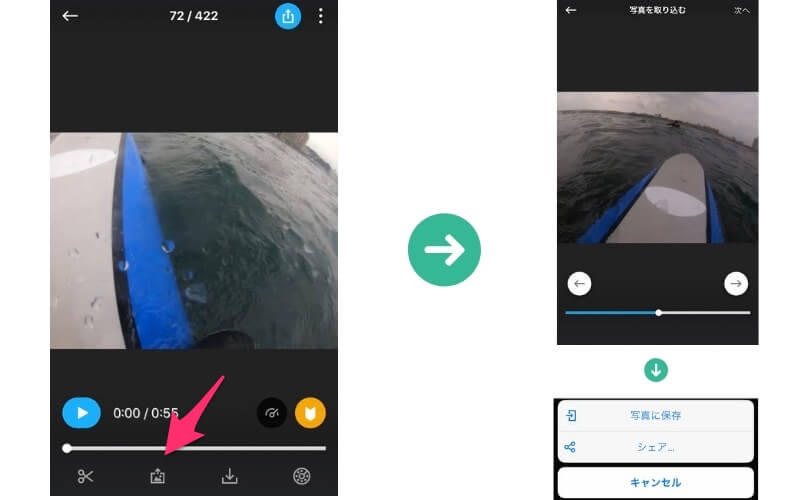
GoProアプリで、動画から写真を切り抜く
これだったら、全部の自撮り写真は「動画から切り抜けばいいじゃん!」と思う方もいると思いますが、動画から写真を切り抜くと、通常の写真データより、解像度や写真データ容量が落ちてしまいます。これは写真のライトルームなどで、リライトなどする方には致命的です。
しかし、インスタグラムなどに投稿する場合などで、写真の品質にそこまでこだわらなければ、全然、実用的です。思わぬいい写真のアングルが撮れてたりしますからね。
自撮りで、動画から切り抜く場合の注意点は、なるべく高解像度で撮影することです。4Kで撮影して、動画から写真に切り抜くことをオススメします。
連写(バースト)
連写(バースト)は、写真を一定の時間、連写して撮り続けてくれる機能です。
スピーディーな場面での撮影での自撮りに向いています。連写撮影すると、連写された写真はフォルダに分けられているので、あとは好きな写真を選んで保存するだけです。

海から出てくるところをバースト
あんまり勢いのない写真ですが、連写を使えば、海から出てくる瞬間も簡単にとらえることができます。
- 1秒間|3,5,10,30枚
- 2秒間|10,30枚
- 3秒間|10,30枚
- 6秒間|30枚
GoProアプリで遠隔撮影
GoProアプリを使えば、GoProを遠隔操作しながら撮影できるので、これも自撮りにオススメです。
スマホで、アングルや構図を整え、スマホをGoProに移られない範囲に移動させて、スマホでシャッターを押せば、簡単に自撮り撮影ができます。

スケボー帰りと夕日
GoProアプリで、自分たちの位置を確認することができるので、GoProが少し離れた場所にあっても思い描いた写真を簡単に撮影できます。
fa-arrow-circle-rightスマホとGoProを接続できるGoProアプリの使い方を徹底解説
音声コントロール
- 「GoPro写真」|写真を撮影してくれます。
- 「GoProバースト」連写撮影をしてくれます。
GoProは音声コントロールができるので、音声コントロールを使って自撮りすることもできます。
難点は、わりとしっかりめに声に出さないとGoProが認識してくれないことです。人気がある時は少し恥ずかしいかもしれませんが、ぜひ挑戦してみましょう!
GoProのハイクオリティな自撮り写真
View this post on Instagram
View this post on Instagram
GoProで公開されている自撮り写真は、クオリティが高いので、すごく参考になります。他にもGoProのハイクオリティーな写真をチェックしたい方は、こちらの記事を参考にしてみてください。
fa-arrow-circle-rightGoPro写真撮影のアイディア【ゴープロ基本の構図術】
セルフィー6つの方法のまとめ
- タイマー機能(HERO7以降)
- タイムラプスフォト
- 動画から切り抜く
- 連写(バースト)
- GoProアプリで遠隔撮影
- 音声コントロール
僕は、タイムラプスフォトとGoProアプリで遠隔撮影をよく使いますね!
この6つの自撮り撮影方法で、たくさんの自撮り写真にチャレンジしてみてください。どういったアイディアで写真を撮ろうかなって考えるのもGoProの楽しいところです。
それでは、楽しいGoProライフを満喫してください。